-
简单解决任务栏下面点开的网页会滚动
- 2020-09-07 11:30:00 来源:windows10系统之家 作者:爱win10
任务栏下面点开的网页会滚动有时候对于我们在使用电脑造成了很大的不方便,那么如何解决这个问题呢?接下来就来和小编一起来看看任务栏下面点开的网页会滚动解决方法吧!
1、首先按Ctrl+shift+Esc打开进程检查一下是不是系统运行了太多的程序,如果是这种情况的话,则需要将部分程序关闭即可。

2、或者通过查看电脑的CPU是否过高。

3、如果不是上述所讲的话,也可能是由于中病毒导致,打开杀毒软件进行检测即可。
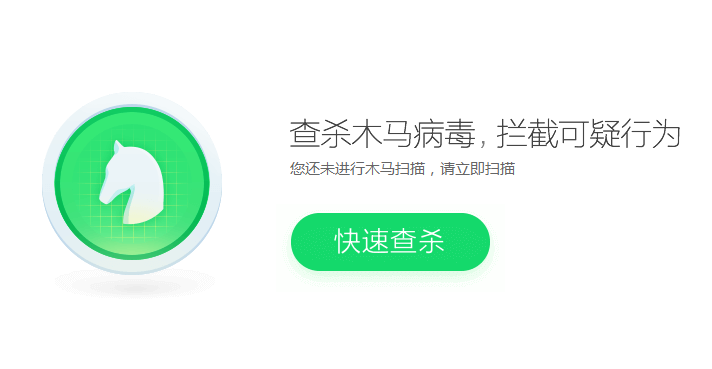
4、或者是由于鼠标设置问题导致,右击桌面,点击个性化。
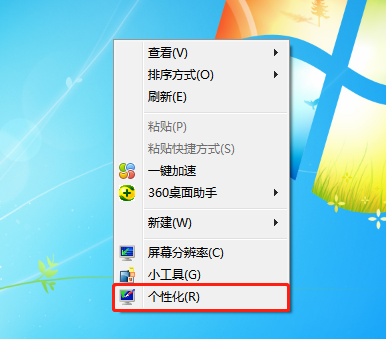
5、接着在界面中,点击更改鼠标指针。

6、接着定位到上方的滑轮,查看是否鼠标滚动设置出现问题,之后调整鼠标滚动行数即可。
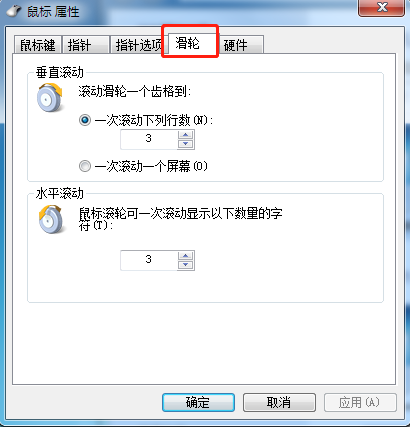
7、若都不是上方所描述的,则通过观察浏览区滚动时的鼠标形状,如果是下图所示,则表明是不小心按到滑轮,只需重新按下即可。

8、若是下图所示,则表明是桌面不平整而自动开启鼠标滚轮,这时只需点击鼠标滚轮做对应的修改即可。
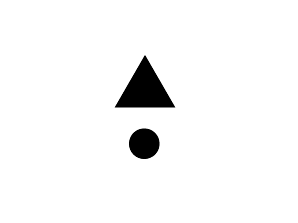
以上就是关于任务栏下面点开的网页会滚动的解决方法啦,这些方法你都做好记笔了吗?下课之后记得好好复习哦!
上一篇:苹果电脑怎么安装excel的简单技巧
下一篇:电脑弹出需求帮助程序的功能怎么办
猜您喜欢
- 最好的win7磁盘修复方法2016-10-01
- 详解win7使用技巧之快捷键大全..2018-11-09
- win7 32位英文旗舰版如何更改成中文版..2016-11-05
- 谷歌怎么打不开,小编告诉你谷歌打不开..2018-07-26
- win764位旗舰版激活码免费分享..2023-04-04
- 一键xp系统安装教程2017-01-24
相关推荐
- 小编详解热门组装电脑的配置清单有哪.. 2019-01-08
- 惠普打印机驱动程序p1008,小编告诉你.. 2018-08-20
- windows7 64位系统安装教程 2016-11-03
- 萝卜家园win7安装最常用的方法.. 2017-05-31
- 联想ghostwin7 64位旗舰版系统介绍.. 2017-07-23
- 无线鼠标怎么连接电脑 2020-11-05





 系统之家一键重装
系统之家一键重装
 小白重装win10
小白重装win10
 快速赚取百度文库财富值 V2.3 绿色中文版 (百度文库赚财富值工具)
快速赚取百度文库财富值 V2.3 绿色中文版 (百度文库赚财富值工具) Skin_builder_7.0汉化版(程序皮肤制作软件)
Skin_builder_7.0汉化版(程序皮肤制作软件) 数据恢复软件 v1.0 绿色免费版 (被删除的文件恢复)
数据恢复软件 v1.0 绿色免费版 (被删除的文件恢复) 最新去广告版Windows优化大师v7.99下载
最新去广告版Windows优化大师v7.99下载 新萝卜家园Win7系统下载32位纯净版1804
新萝卜家园Win7系统下载32位纯净版1804 Picture Cutout Guide v2.10.2 单文件免费版 照片无损抠图工具
Picture Cutout Guide v2.10.2 单文件免费版 照片无损抠图工具 酷狗音乐盒 v
酷狗音乐盒 v 同步音乐_比
同步音乐_比 萝卜家园 Win
萝卜家园 Win 系统木马查杀
系统木马查杀 深度技术win8
深度技术win8 PeInfo v1.0.
PeInfo v1.0. 2014深度技术
2014深度技术 foobar2000 v
foobar2000 v 电脑公司ghos
电脑公司ghos 深度技术ghos
深度技术ghos 游戏小秘书v1
游戏小秘书v1 雨林木风win1
雨林木风win1 粤公网安备 44130202001061号
粤公网安备 44130202001061号